Nesta lição, a sexta de uma série de Chamira Youngsobre como fazer portfólios, você aprenderá como faça um rascunho do seu grupo de imagens eliminando as fotos que não são as melhores.
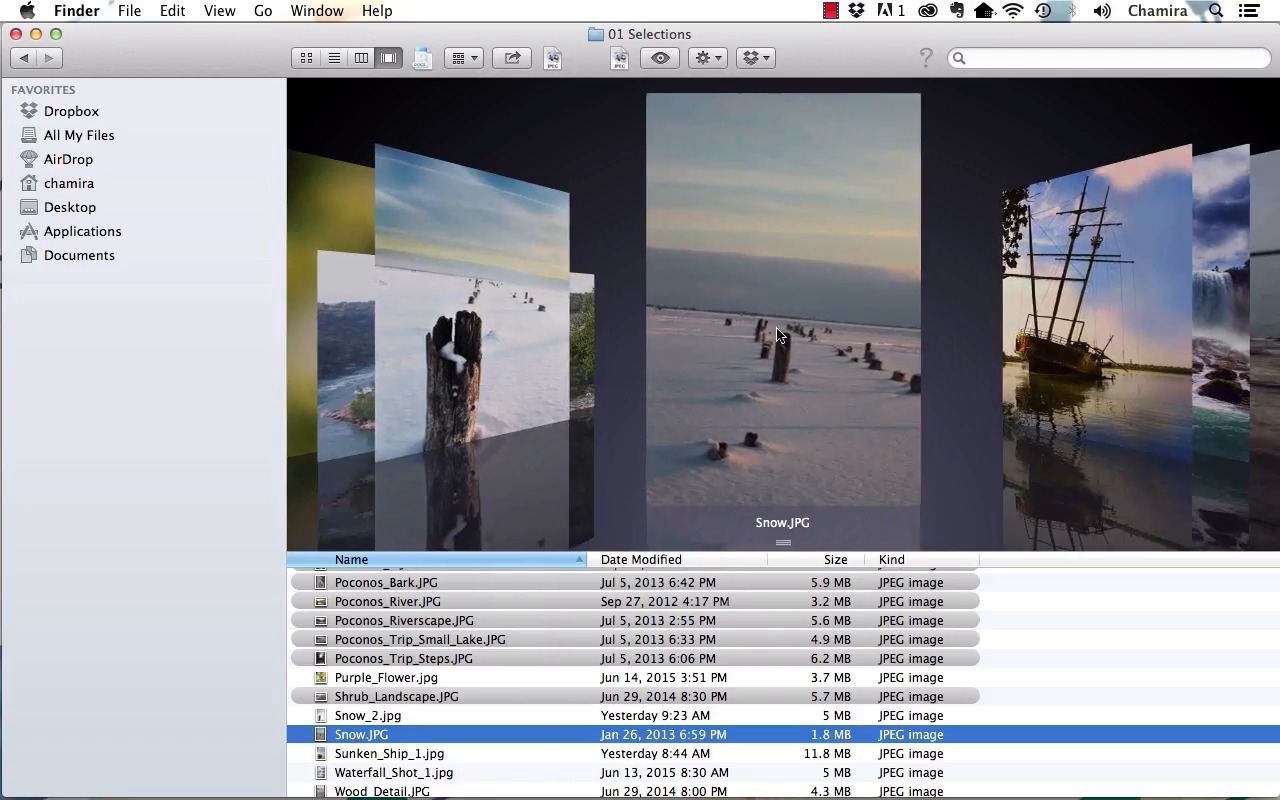
Na lição anterior, “Como montar fotos para um portfólio de fotografia”, você aprendeu a revisar sua foto e identificar aquelas que mereciam ser incluídas em seu portfólio. Agora é hora de agir.
Identifique e marque fotos que não são boas
- Primeiro, marque as fotos que não estão boas em qualquer software que você esteja usando – ou removendo-as fisicamente de sua coleção, se você imprimiu suas fotos. Deve ser fácil fazer isso para fotos fora do tópico, de baixa qualidade ou fora de foco, mas pode ser bastante desafiador para fotos às quais você está anexado. Pode ser útil lembrar-se de que você deseja mostrar o seu melhor para quem está olhando suas fotos.
- Você não quer gastar muito tempo neste processo. Você está realmente apenas passando e marcando aqueles que seu instinto está lhe dizendo que podem não estar à altura. No exemplo abaixo, as imagens rejeitadas são identificadas usando Clique com a tecla Control pressionada em um Mac e atribuído um rótulo cinza.
- Nesse ponto, pode ser uma boa ideia pedir a ajuda de um professor, amigo ou membro da família que seja capaz de ser imparcial. Isso pode ser benéfico porque eles podem olhar para o seu trabalho objetivamente e dar-lhe as primeiras impressões dele. Se conseguir trabalhar individualmente com eles, melhor ainda, pois pode observá-los e ver como reagem ao trabalho. Peça ao seu amigo de ajuda escolhido para sentar com você em seu computador e percorrer as fotos, ou você pode imprimir suas fotos e fazer com que eles as revisem dessa maneira.



Remova as fotos rejeitadas
- Quando você tiver identificado e marcado as fotos que não estão boas de qualquer maneira que funcione para você, remova-as da pasta do portfólio. No exemplo mostrado abaixo, eles foram identificados em cinza e serão movidos para o Rejeições pasta.
- Quando tiver concluído a tarefa, faça uma pequena pausa e afaste-se do computador. Ao retornar, revise as fotos que você marcou como rejeitadas. Olhar para eles com novos olhos às vezes lhe dá mais perspectiva, e você pode descobrir que talvez tenha removido uma foto que deveria usar em seu portfólio. Nesse caso, basta movê-lo de volta para a pasta apropriada e remover todos os rótulos que você aplicou.



Revise as fotos selecionadas
Por fim, dê outra passagem pelas fotos que fizeram o corte. Você está feliz com sua seleção? Na próxima lição, mostraremos como fazer sua edição final e isolar as melhores fotos para o seu portfólio.
Continue seguindo este curso
Descubra mais lições sobre como fazer um portfólio de fotografia.
Cursos em vídeo gratuitos: siga o Envato Tuts+ no YouTube
Quer receber mais ótimas dicas sobre tudo relacionado à fotografia? Siga o Envato Tuts+ no YouTube e acesse cursos GRATUITOS como “Photoshop para Iniciantes”.
Nele, Dan Scott o levará a uma jornada abrangente pelo mundo do Photoshop, onde você aprenderá tudo o que precisa saber para se tornar proficiente com este software multifacetado.
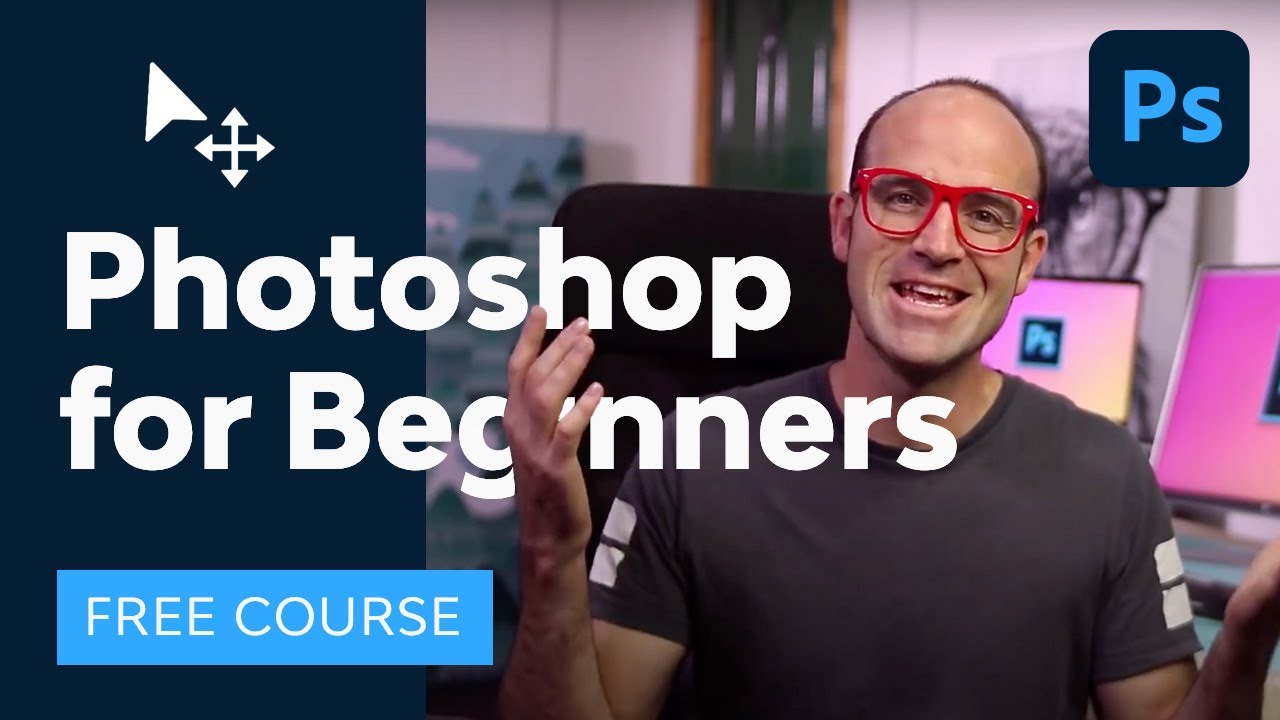
Mais recursos para fotógrafos
Aqui estão mais tutoriais e recursos para fotógrafos do Envato Tuts+:
[ad_2]